Macro urutan penekanan tombol atau perintah yang dapat disimpan dalam OpenOffice. Anda dapat menggunakan macro untuk mengotomatisasi tugas-tugas sering, seperti mengetik nama, alamat, nomor telepon atau alamat email. Cara paling mudah untuk membuat makro adalah dengan menggunakan built-in perekam makro yang dilengkapi dengan suite OpenOffice perangkat lunak.
Untuk memulai, jalankan OpenOffice Writer , klik Tools , Macro dan kemudianRecord Macro . Sebuah Makro Rekam dialog kecil akan muncul. Menyelesaikan tugas yang Anda ingin untuk mengotomatisasi di OpenOffice. Setelah selesai, klikStop Recording .
The OpenOffice Dasar Macro dialog akan terbuka secara otomatis. Dalam Simpan Makro Dalam , pilih My Macros dan klik New Perpustakaan . Jenis Direkam di bidang yang tersedia, kemudian klik OK .
Dalam perpustakaan Tercatat makro Anda, pilih Module1 . Dalam Nama Makro , pilih Utama, ketik nama baru untuk makro Anda dan klik Simpan . Ulangi langkah ini untuk setiap makro yang ingin Anda ciptakan dalam OpenOffice Writer.
Untuk mengatur macro di OpenOffice, klik Tools , Macro , Macros Mengatur danOpenOffice.org Basic . Pilih makro yang diinginkan dan klik Edit . Cari teks yang ingin Anda edit. Pada OpenOffice.org Basic, nilai-nilai teks muncul dalam warna merah dan di antara tanda kutip.
Pilih teks, kemudian menggantinya dengan teks dikoreksi. Misalnya, jika alamat Anda telah berubah, pilih setiap baris dari alamat saat ini, kemudian masukkan baris alamat baru.
Untuk menjalankan makro dari menu Macros reguler di OpenOffice Writer, pilihTools , Macro dan Run Macro . Klik kotak cek di sebelah Macro saya untuk memperluas daftar. Temukan makro Anda, kemudian klik Jalankan .
Anda dapat membuat shortcut untuk makro Anda dengan mengklik Tools ,Customize dan mengklik Toolbar tab. Dalam OpenOffice.org Writer Toolbar , pilih toolbar yang ingin Anda tambahkan makro ke. Jika Anda suka, Anda bisa klik New ... kemudian ketik Macro di Toolbar Nama lapangan untuk membuat toolbar baru.Selain Konten Toolbar , klik Tambah .
Gulir ke bawah untuk OpenOffice.org Macros . Pilih makro yang diinginkan dari daftar, kemudian klik Tambah . Klik Close dan OK . pintas makro Anda sekarang akan muncul di toolbar OpenOffice Writer.
Anda juga dapat menambahkan makro Anda ke menu OpenOffice Writer. Klik Tools, Customize lalu pilih Menu tab. Dalam OpenOffice.org Writer Menu , pilih Toolsdari Menu drop-down. Pilih lokasi menu makro Anda.
Klik Modify dan pilih Tambah Submenu . Berikan nama item menu, lalu klik OK .Kembali ke OpenOffice.org Writer Menu drop-down daftar dan pilih submenu baru Anda. Dalam Content Menu , klik Tambah . Gulir ke bawah untuk OpenOffice.org Macros , pilih makro dan klik Tambah . Ulangi langkah ini untuk setiap makro yang ingin Anda tambahkan ke submenu.
Anda dapat mempelajari lebih lanjut dengan membaca Membuat OpenOffice Writer dan Fungsi Lihatlah Lebih Suka Microsoft Word .




















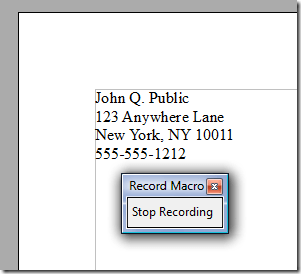
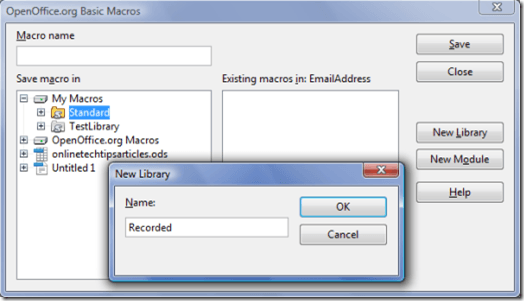
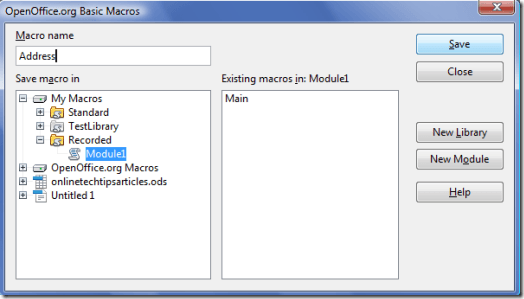
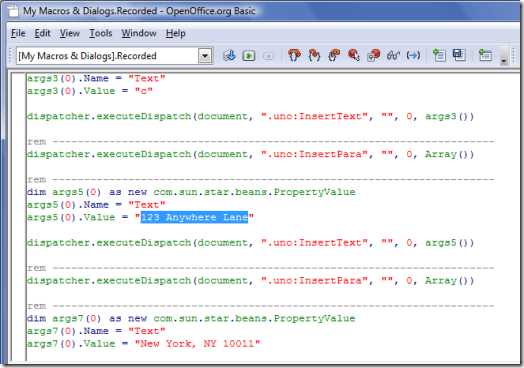
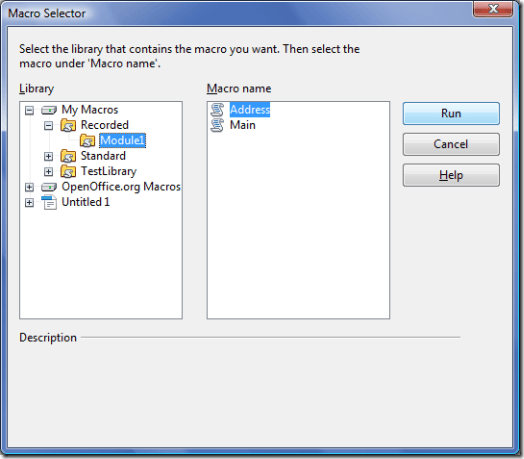
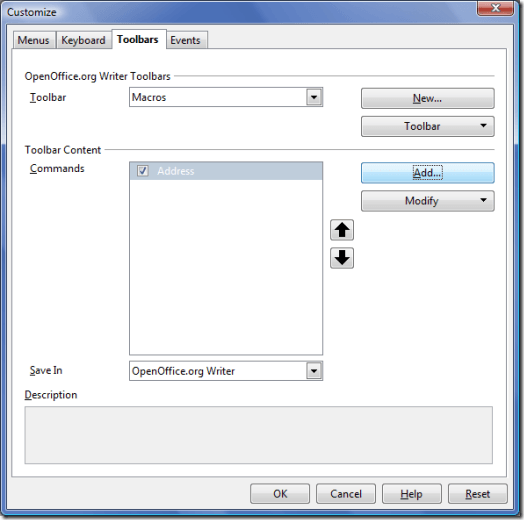
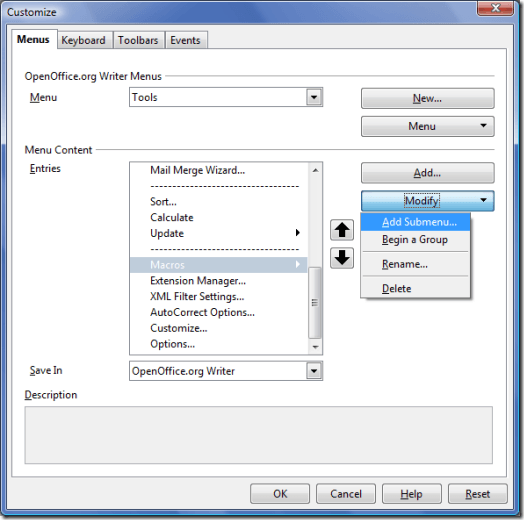





0 komentar:
Posting Komentar